在 客户端界面介绍 里,我们简单讲了数据采集的2种模式:【使用模板采集数据】和【自定义配置采集数据】。
本文将详细讲解【使用模板采集数据】,【自定义配置采集数据】可点击开始学习 。
一、使用【使用模板采集数据】
顾名思义,【采集模板】是由八爪鱼官方提供的、做好的采集模板,目前已有200+采集模板,涵盖主流网站的采集场景。模板数还在不断增加。
【使用模板采集数据】时,只需输入几个参数(网址、关键词、页数等),就能在几分钟内快速获取到目标网站数据。(类似PPT模板,只需修改关键信息就能直接使用,无需自己从头配置。)
1、如何找到所需的【采集模板】
① 首页【输入框】
在客户端首页【输入框】中,输入目标网站名称,八爪鱼自动寻找相关的采集模板。将鼠标移到需要的模板上并单击,进入模板详情页面。
注意,请确保输入的网站名称正确,否则可能无法查找到相关模板。
鼠标放到图片上,右键,选择【在新标签页中打开图片】可查看高清大图
下文其他图片同理
② 首页【热门采集模板】
点击【热门采集模板】中的模板,或者【更多>>】,进入采集模板展示页面。可通过【模板类型】、【搜索模板】多种方法,寻找目标模板。
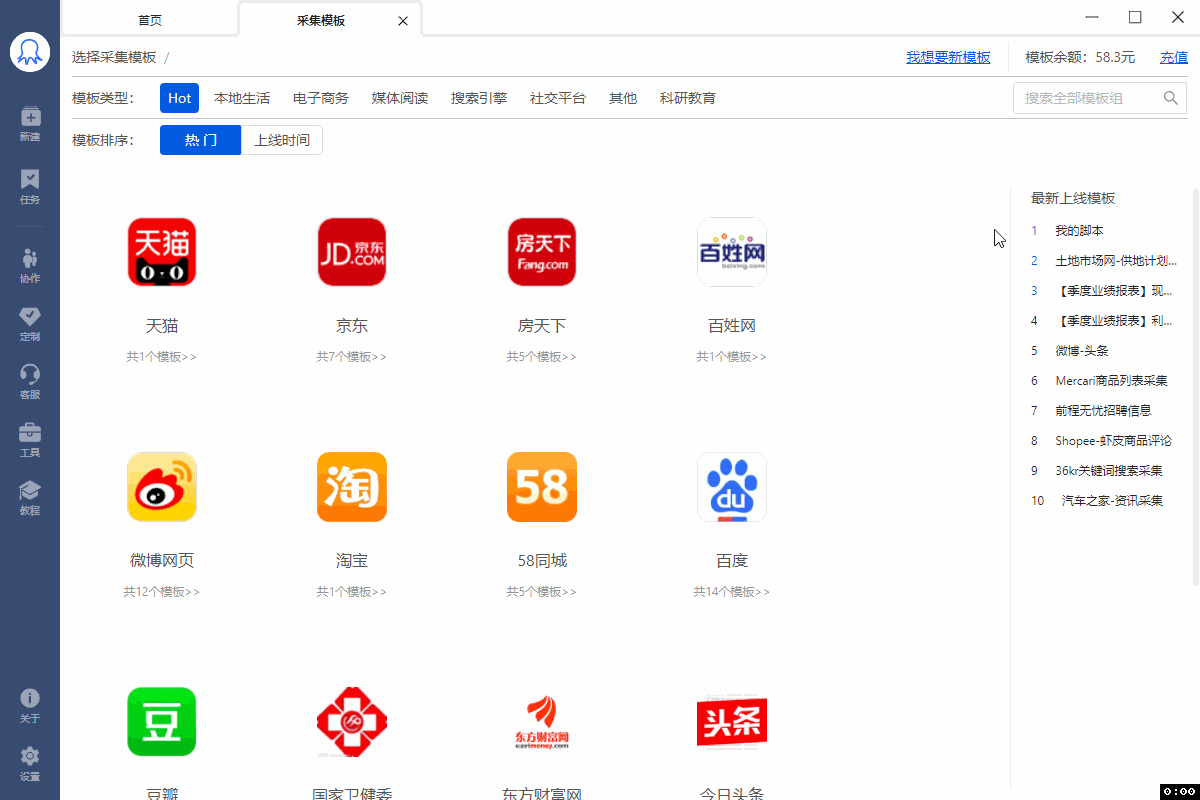
③ 没有所需的模板
如果没有找到想要的模板,请进入模板展示页面后,点击右上角【我想要新模板】,提交新模板制作需求。
官方会评估需求,排期制作新的模板。

2、【采集模板】如何使用
Step1:进入【模板详情页】后,仔细阅读【模板介绍】、【采集字段预览】、【采集参数预览】、【示例数据】,确认此模板采的数据符合需求。
注意:模板中的字段是固定的,无法自行增加字段。如果想要增加模板中的字段,请联系官方客服。
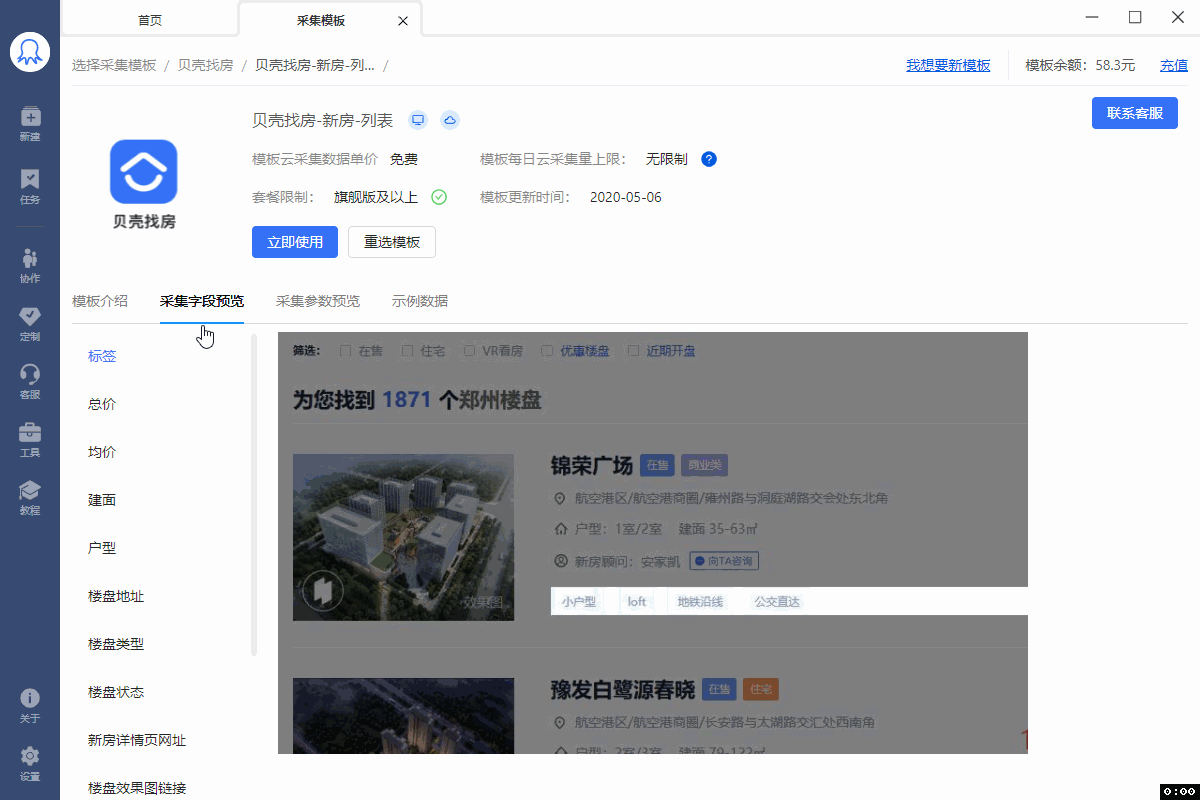
Step2:确定模板符合需求以后,点击【立即使用】,自行【配置参数】。常见的参数有关键词、翻页次数、URL等。
请认真查看【模板介绍】中的使用方法说明和参数说明,输入格式正确的参数,否则将影响模板的使用。
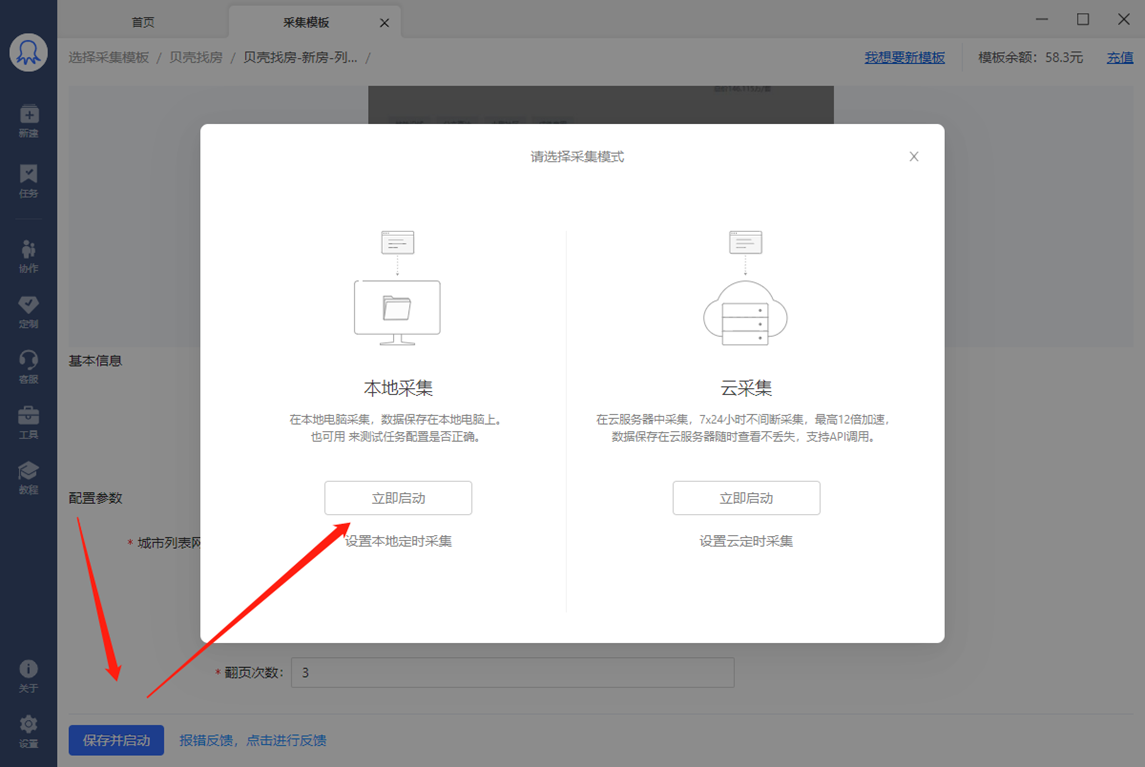
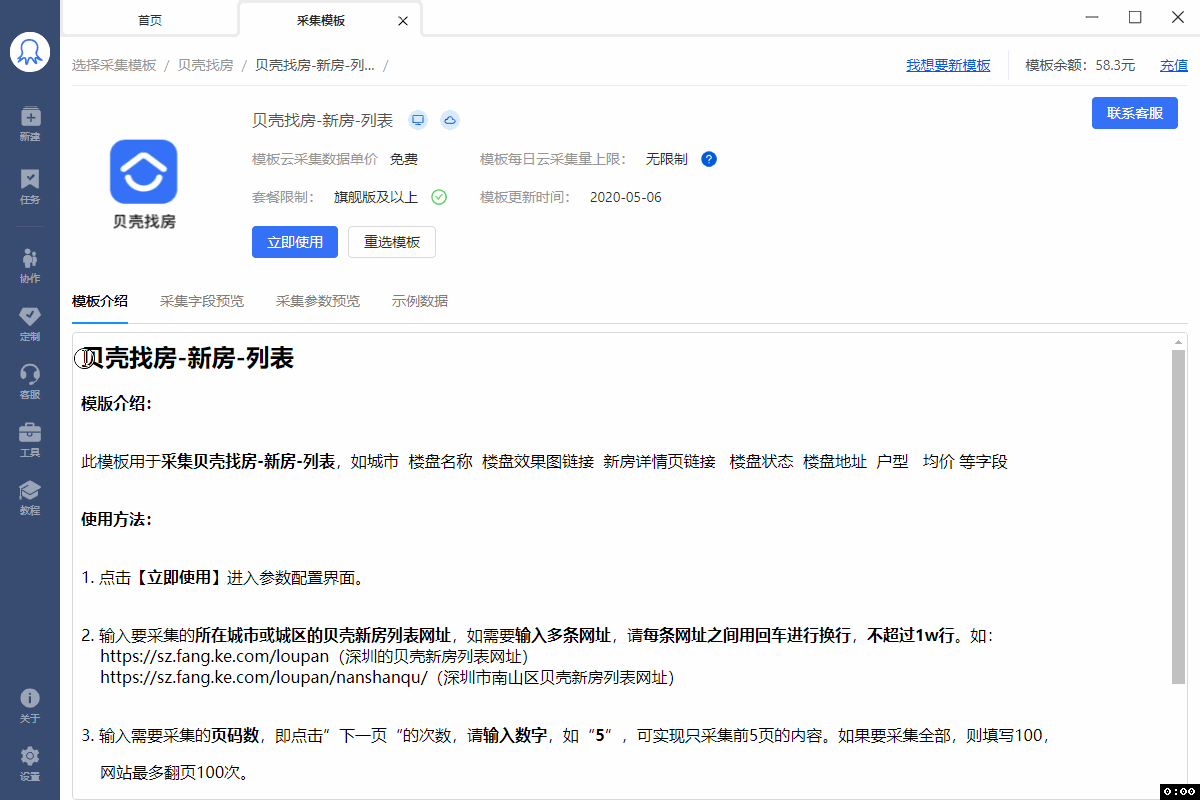
Step3:然后点击【保存并启动】,选择启动【本地采集】。八爪鱼自动启动1个采集任务并采集数据。
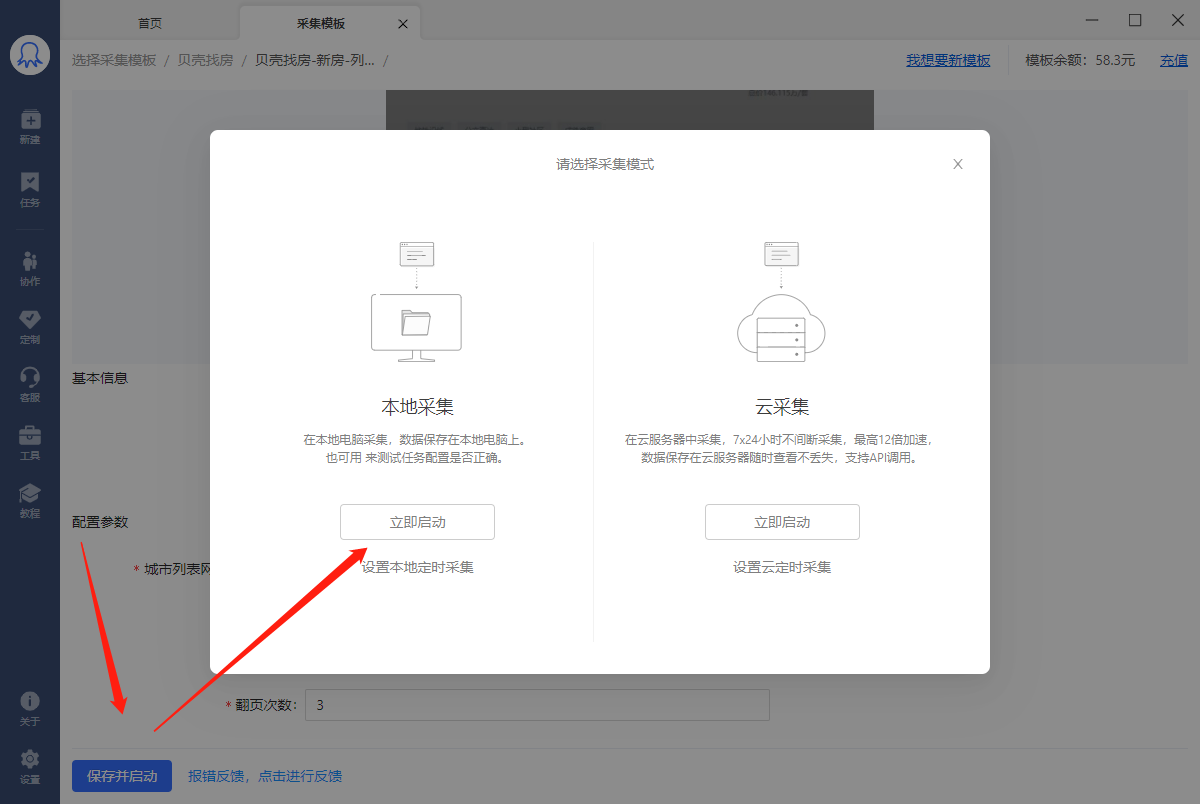
Step4:数据采集完成以后,可以需要的格式导出。这里以导出为【Excel】为例。数据示例:
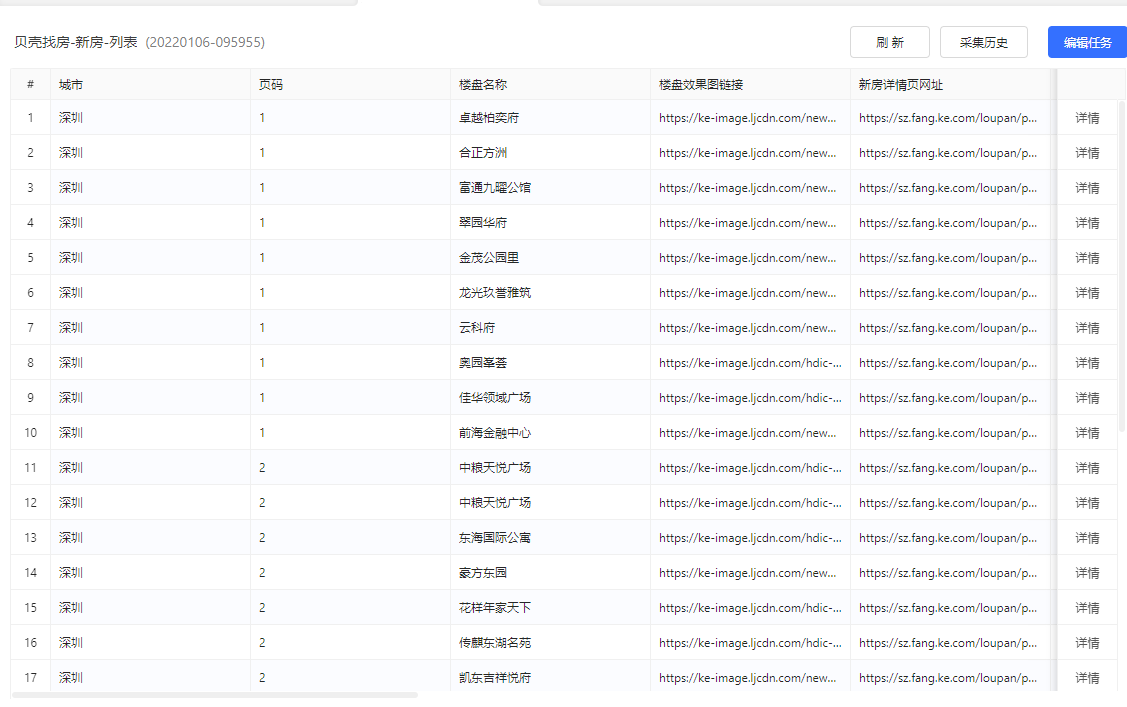
通过【采集模板】创建并保存的任务,会放在【我的任务】中。在【我的任务】界面,可以对任务进行多种操作并查看任务采集到的历史数据。在 客户端界面介绍 中有详细说明。
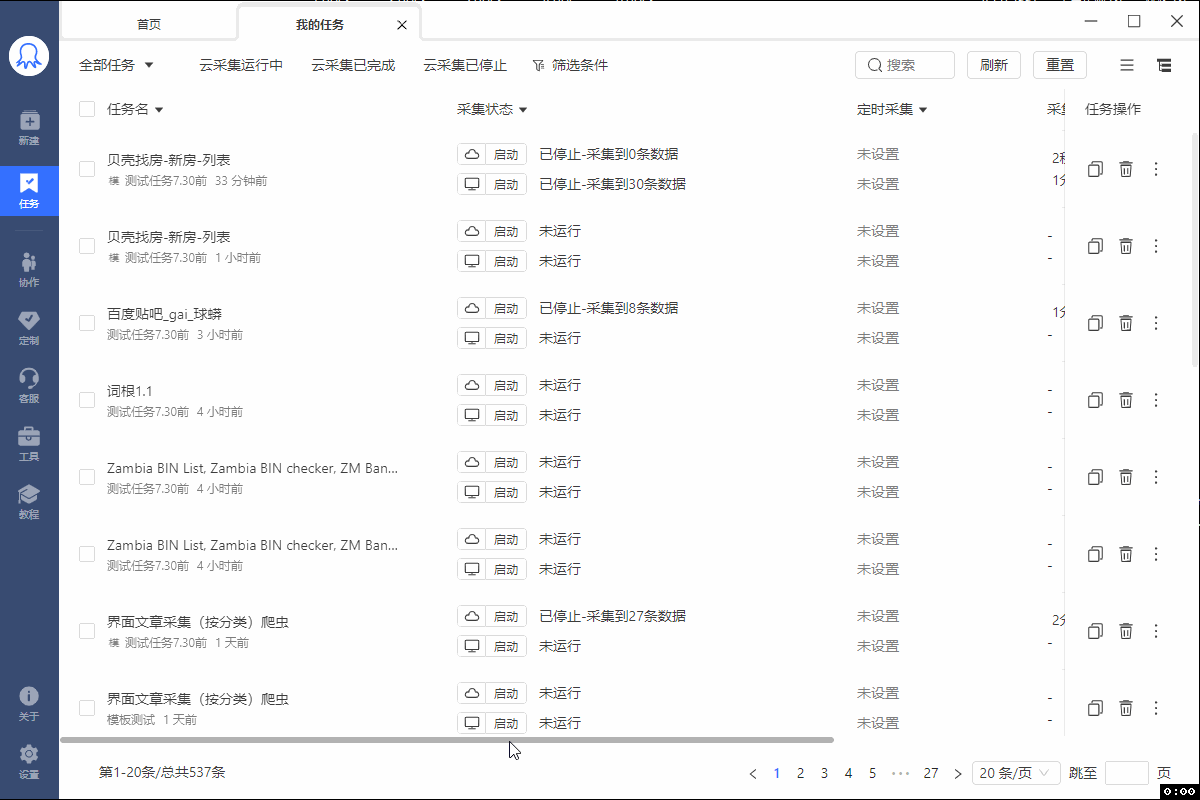
3、【采集模板】是否收费
【采集模板】大部分是免费的,少部分是收费的。
【采集模板】收费详情【模板详情页】有详细说明,使用前请仔细阅读。如有疑问请咨询客服。
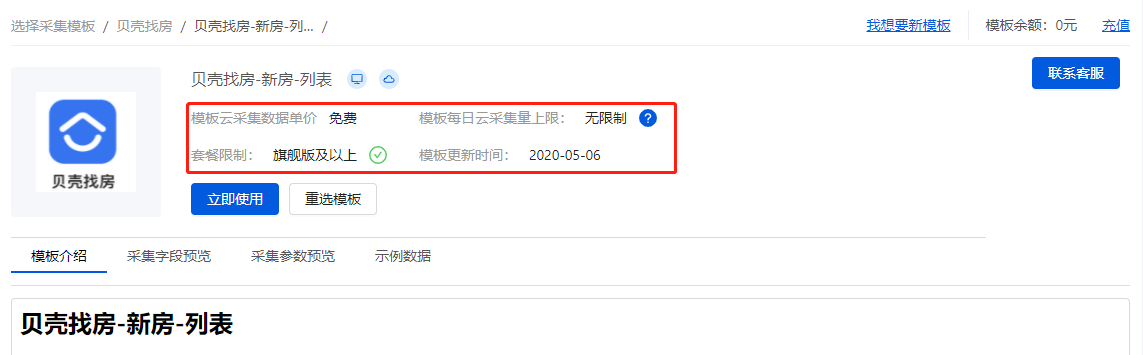
现在,我们已经学会【使用模板采集数据】了。快选择合适的模板采集数据吧!
除了【使用模板采集数据】外,我们还可以通过【自定义配置采集数据】。【自定义配置采集数据】有2种方式:① 【智能识别】,只需输入网址,自动智能识别网页上的数据。自动生成采集流程;② 自己动手配置采集流程,灵活应对各类采集场景,包括翻页、滚动、登录、AJAX网页等。

文章评论